 Sursa: Jeramy Johnson / Android Central
Sursa: Jeramy Johnson / Android Central
Cu toții ne străduim pentru individualitate în viață. Nicăieri nu trebuie să ne străduim mai mult pentru originalitate decât cu telefoanele noastre, care, dacă vă gândiți la asta, sunt într-adevăr o extensie digitală a noastră. Samsung primește acest lucru, motiv pentru care, în ultimii ani, am reușit să temăm sistemul și mai multe aplicații de bază de pe telefon pentru a se potrivi gusturilor noastre cu temele Samsung. Cu cea mai recentă versiune a One UI, această tematică atinge noi culmi și o nouă lustruire, dar ca întotdeauna, există capcane.
Iată cum puteți ajunge la tema dvs. perfectă.
Înainte de a începe, este important de reținut că ordinea acestor modificări este importantă din cauza modului în care se aplică fiecare dintre aceste elemente. Dacă ar fi să aplici un tapet sau un pachet de pictograme care ți-a plăcut, atunci aplică o temă cuprinzătoare, acesta ar aplica pachetul de pictograme și tapetul din acea temă peste cele pe care le-ai ales anterior. De asemenea, este important să rețineți că temele Samsung - și instrucțiunile pentru utilizarea acestora - sunt aceleași indiferent dacă ambalați un nou
Galaxy S20, A Nota 10, sau un dispozitiv Samsung mai vechi ca un Galaxy S10.Verizon oferă Pixel 4a la doar 10 USD / lună pe noile linii nelimitate
Cum să schimbați temele de pe telefonul dvs. Samsung Galaxy
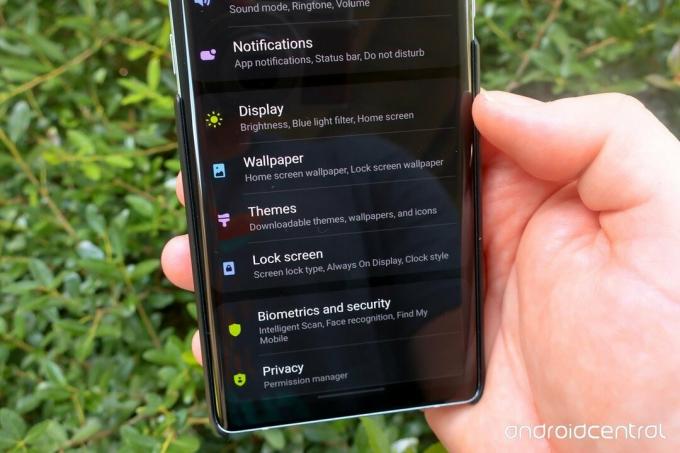 Sursa: Jeramy Johnson / Android Central
Sursa: Jeramy Johnson / Android Central
Teme Samsung oferă sute de teme cuprinzătoare care se aplică întregului sistem, schimbând culorile nu numai în sertarul și pictogramele aplicației, ci și în setările și ferestrele pop-up ale sistemului. Chiar dacă nu utilizați lansatorul de acasă One UI de la Samsung, temele Samsung sunt ceva ce ar trebui să luați în considerare cu siguranță, deoarece pot șterge tot albul orbitor de pe Aplicațiile Samsung precum Dialer, Mesaje și Setări (dacă sunteți unul dintre acei monștri care încă refuză modul întunecat) și îl înlocuiesc cu ceva puțin mai liniștitor.
- Deschide Setări aplicație.
- Derulați în jos și atingeți Teme.
-
Răsfoiți prin categorii până când veți găsi unul pe care îl doriți.
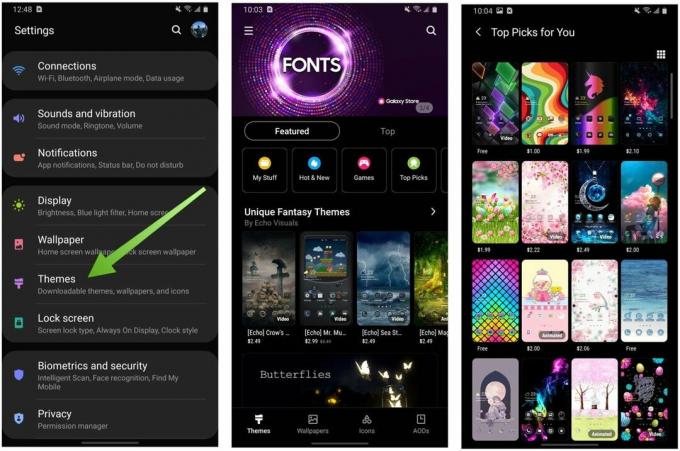 Sursa: Android Central
Sursa: Android Central - Apăsați pe temă doriți să instalați.
- Apăsați pe Descarca (dacă există o taxă pentru tapet, va trebui mai întâi să o plătiți în aplicație).
-
Apăsați pe aplica.
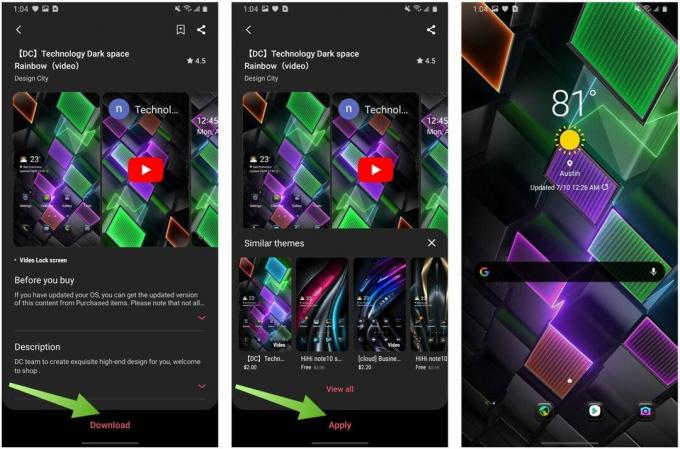 Sursa: Android Central
Sursa: Android Central
Secțiunea Teme din Samsung Themes este prezentată destul de similar cu orice secțiune din Magazin Play, cu un carusel rotativ de categorii și stiluri de teme promovate, precum și de comenzi rapide către cele mai populare și noi teme de încercat. Dacă atingeți o temă, vi se vor oferi exemple de capturi de ecran care arată cum arată tema pe ecranul de start, pe ecranul de blocare și pe unele aplicații de sistem.
Există o mulțime de teme pe care le puteți încerca și, deși există câteva teme gratuite care funcționează destul de bine, multe dintre cele mai bune teme sunt plătite și sunt mai mult decât fericit să plătesc pentru a avea o temă frumoasă telefon. Puteți chiar să descărcați teme plătite ca o încercare pentru a vedea cum arată acestea pe dispozitivul dvs. special, înainte de a vă pierde banii. Este o atingere frumoasă!
Cum se schimbă afișajele Always On de pe telefonul dvs. Samsung Galaxy
 Sursa: Ara Wagoner / Android Central
Sursa: Ara Wagoner / Android Central
Dacă aveți afișajul Always On Display (AOD) dezactivat, atunci nu ezitați să treceți înainte, dar afișajele Always On nu sunt absorbite multă baterie și pot fi moduri frumoase și utile pentru a vă permite să vedeți ce se întâmplă cu telefonul fără a-l trezi până la capăt sus.
- Din meniul Setări, atingeți Teme (ca mai sus).
- Apăsați pe AOD-uri în partea de jos a ecranului.
- Răsfoiți prin categorii până când veți găsi un AOD pe care îl doriți.
- Apăsați pe AOD doriți să instalați.
- Apăsați pe Descarca (dacă există o taxă pentru tapet, va trebui mai întâi să o plătiți în aplicație) ..
- Apăsați pe aplica.
- Decideți dacă doriți ca AOD să afișeze Ceas și imagine, sau Imagine numai.
-
Atingeți Terminat.
 Sursa: Android Central
Sursa: Android Central
Fiecare AOD are două moduri: Ceas, care arată imaginea cu ora și notificările, sau Imagine, care arată doar imaginea pe AOD-ul instalat. Personal, am găsit că modul Image AOD este liniștitor fără să-mi amintesc continuu câte notificări pe care le-am primit, dar dacă preferați să vedeți timpul și toate aplicațiile care vă deranjează, acesta este al vostru alegere.
Cum să schimbați imagini de fundal pe telefonul dvs. Samsung Galaxy
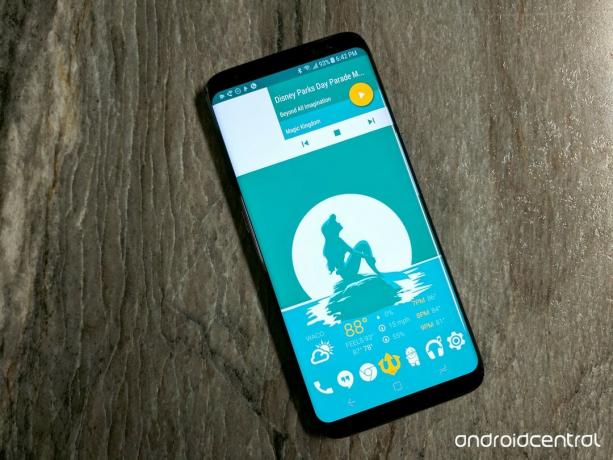 Sursa: Ara Wagoner / Android Central
Sursa: Ara Wagoner / Android Central
În cele din urmă, ajungem la imaginea de fundal pe care o veți vedea cel mai mult: cea de pe ecranul de pornire. Deși nu sunteți limitat la magazinul de teme Samsung pentru imagini de fundal, puteți cu siguranță să le parcurgeți pe cele oferite aici, deoarece acestea sunt de înaltă calitate și potrivite pentru designul înalt al ecranului Galaxy S20. Dacă nu îți place nimic oferit acolo, aici sunt cele mai bune locuri pentru a vă găsi un nou tapet.
- Din meniul Setări, atingeți Teme (ca mai sus).
- Apăsați pe Imagini de fundal în partea de jos a ecranului.
- Răsfoiți prin categorii până când veți găsi un tapet dorit.
- Atingeți Descarca (dacă există o taxă pentru tapet, va trebui mai întâi să o plătiți în aplicație).
- Atingeți aplica.
- Alegeți să aplicați imaginea de fundal pe Ecran de pornire, Ecran de blocare sau ambele.
- Atingeți A stabilit pentru a aplica imaginea de fundal pe ecranele pe care le alegeți.
-
Atingeți aplica.
 Sursa: Android Central
Sursa: Android Central
Oh, dar fii atent atunci când setezi un tapet tradițional. Puteți suprascrie imaginea de fundal a ecranului de blocare dacă faceți clic Blocare și ecran de pornire atunci când alegeți unde să aplicați imaginea de fundal.
Cum să schimbați pachetele de pictograme pe telefonul dvs. Samsung Galaxy
Din păcate, Samsung nu vă permite să utilizați pachete de pictograme din Google Play Store în lansatorul de acasă One UI, deci dacă sunteți intenționat să vă țineți de lansatorul Samsung, apoi există câteva lucruri de știut despre pachetele de pictograme în temele Samsung magazin.
În primul rând, ei suge. Nu se aplică în mod uniform în cadrul sistemului Samsung, iar numărul de aplicații pe care majoritatea pictogramelor le împachetează temă, doar plesnind o mască pe ele și numind-o pe zi, este de râs (STILL). Chiar și pachetele de pictograme care sunt robuste pe alte platforme sunt încorporate pe temele Samsung. Dacă vă pasă deloc de coerența de pe ecranul de pornire, aveți două opțiuni: puteți utiliza pachetul de pictograme implicit sau puteți utiliza un lansator terță parte cu pachete de pictograme Google Play.
Iată cum să instalați un pachet de pictograme din magazinul de teme Samsung.
- Din meniul Setări, atingeți Teme (ca mai sus).
- Apăsați pe Icoane în partea de jos a ecranului.
-
Răsfoiți prin categorii până când găsiți un pachet de pictograme pe care îl doriți.
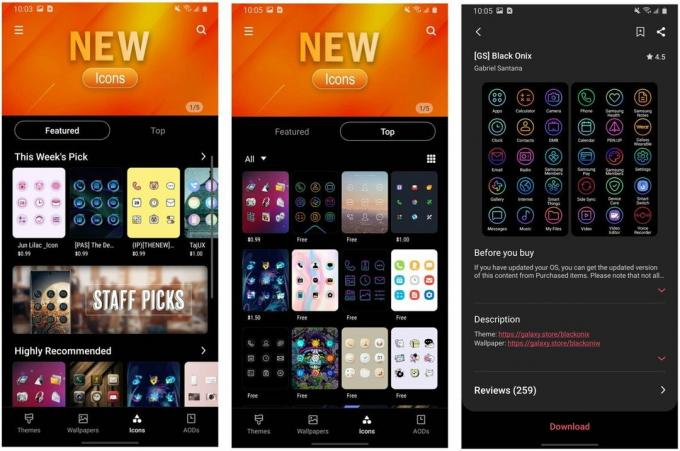 Sursa: Android Central
Sursa: Android Central - Atingeți Descarca (dacă există o taxă pentru pachetul de pictograme, va trebui să plătiți mai întâi pentru acesta în aplicație).
- Atingeți aplica.
-
Va apărea o casetă de dialog care vă va cere să confirmați decizia. Atingeți aplica.
 Sursa: Android Central
Sursa: Android Central
Mă aplec puternic spre utilizarea unui lansator terță parte pe Galaxy S20 din mai multe motive. Marjele de pe ecranul de pornire S20 lasă în mod intenționat goluri în partea de sus și de jos a desktopului care nu pot fi umplute sau șterse. Previzualizările de dosare cu nouă pictograme sunt prea greu de văzut dintr-o privire sau de la distanță, iar previzualizările de dosare cu nouă pictograme se ridică ca un deget mare în fața unei ape de comenzi rapide obișnuite.
Acum, du-te să-ți arate Galaxy minunat
 Sursa: Ara Wagoner / Android Central
Sursa: Ara Wagoner / Android Central
Samsung Galaxy S20 este un telefon cu teme frumoase și mai complet decât aproape orice de pe piață astăzi. Chiar dacă lansatorul lasă mult de dorit, merită totuși investiția în Teme Samsung pentru afișare întotdeauna, ecranul de blocare și tema sistemului. Acum, scuzați-mă, cred că voi căuta mai multe opțiuni pentru ca telefonul meu să apară!
Obțineți mai multe Galaxy S20

- Recenzie Samsung Galaxy S20 Ultra
- Recenzie Samsung Galaxy S20 +
- Recenzie Samsung Galaxy S20
- Cele mai bune carcase Galaxy S20
- Cele mai bune protectii de ecran Galaxy S20
- Cele mai bune carcase Galaxy S20 +
- Cele mai bune protectii de ecran Galaxy S20 +
- Cele mai bune huse Galaxy S20 Ultra
- Cele mai bune protectii de ecran Galaxy S20 Ultra
- De la 1000 USD la Amazon
Actualizat în iulie 2020: Acest articol a fost actualizat pentru a reflecta un nou lot de dispozitive Samsung și a primit câteva curățări de primăvară necesare.
Este posibil să câștigăm un comision pentru achiziții folosind linkurile noastre. Aflați mai multe.

Acestea sunt cele mai bune căști fără fir pe care le puteți cumpăra la orice preț!
Cele mai bune căști fără fir sunt confortabile, sună grozav, nu costă prea mult și se încadrează ușor într-un buzunar.

Tot ce trebuie să știți despre PS5: data lansării, prețul și multe altele.
Sony a confirmat oficial că lucrează la PlayStation 5. Iată tot ce știm despre asta până acum.

Nokia lansează două noi telefoane Android One bugetare sub 200 USD.
Nokia 2.4 și Nokia 3.4 sunt cele mai recente adăugiri la gama de smartphone-uri bugetare HMD Global. Deoarece ambele sunt dispozitive Android One, li se garantează că primesc două actualizări majore ale sistemului de operare și actualizări regulate de securitate timp de până la trei ani.

Acestea sunt cele mai bune carduri microSD pentru a extinde spațiul de stocare al Galaxy S9.
Dacă doriți să vă luați contactele de la telefon la telefon sau pur și simplu aveți nevoie de mai mult spațiu de stocare decât Galaxy S9 de la 64 GB, consultați aceste opțiuni microSD atât pentru performanță, cât și pentru valoare.

Ara Wagoner
Ara Wagoner este scriitor la Android Central. Ea temă telefoanele și pune muzica Google Play cu un stick. Când nu scrie ajutor și instrucțiuni, visează la Disney și cântă melodii de spectacol. Dacă o vezi fără căști, RUN. O puteți urmări pe Twitter la @arawagco.
